如何清除iPhone上的模糊照片
處理模糊的iPhone照片?本指南提供了預防和修復它們的解決方案,以及清除照片庫的提示。

為什麼發生模糊的照片發生:
不良圖像清晰度可能源於各種原因:
- 關注主題:易於確定,有時可以改善這些主題。
- 攝像機/對象運動:運動模糊在弱光或運動對像中很常見。
- 軟件故障:過時的應用程序或iOS會影響圖像質量。
- 低光條件:光線不足通常會導致模糊圖像,尤其是在高ISO處。
- 相機鏡頭問題:污跡或損壞的鏡頭會影響清晰度。
- 數字變焦:使用變焦增加了對相機震動的敏感性。
修復模糊的照片:
雖然並非總是可能的完美修復,但幾種方法可以幫助:
- iPhone的內置編輯器:照片應用程序提供了一個清晰度調整工具。打開照片,點擊“編輯”,然後調整“清晰度”滑塊。

- Luminar Neo(Mac):該功能強大的編輯器具有AI驅動的工具,例如Supersharp和無噪聲AI,可進行重大改進。將照片轉移到Mac進行編輯。

查找和刪除模糊的照片:
手動識別模糊的照片可能很乏味。這些工具有助於:
- CleanMy®Phone:此應用程序掃描您的照片庫,識別和標記模糊圖像以簡化刪除。
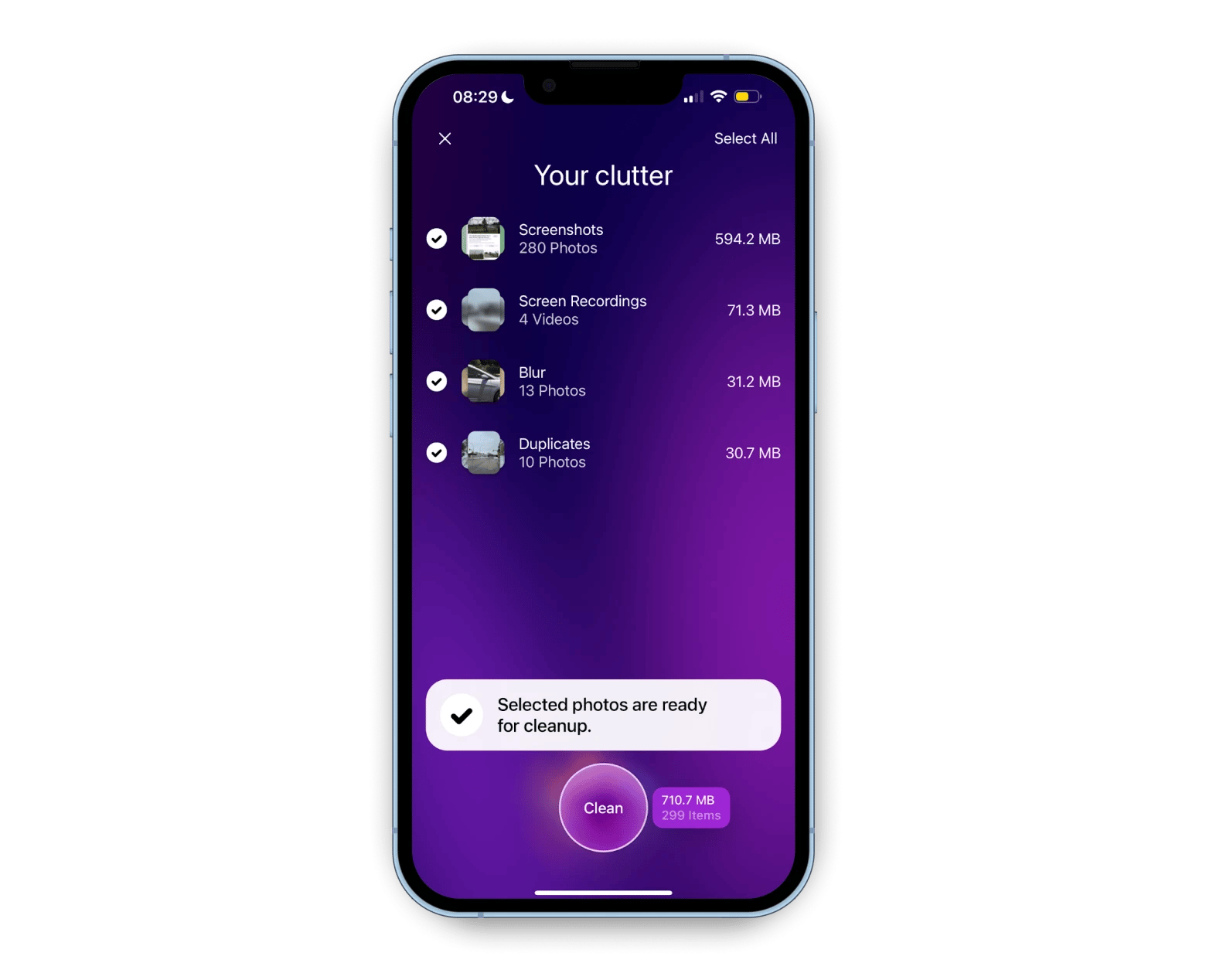
- Google照片:如果您的照片已備份到Google照片,則該應用程序可以幫助您找到和刪除模糊圖像。
防止模糊照片:
最好的方法是預防:
- 良好的照明:始終在光線充足的條件下拍攝。
- 穩定的相機:使用三腳架,尤其是在弱光下。
- 清潔鏡頭:保持iPhone的相機鏡頭清潔。
- 更新的軟件:確保您的iOS和攝影應用程序是最新的。
- 近距離:身體上靠近您的主題,而不是依靠數字變焦。
獎勵提示:使用DropShare和CloudMounter等應用程序有效地管理您的iCloud存儲,以進行無縫的照片傳輸和雲存儲訪問。

Setapp上提供了cleanmy®Phone,Luminar Neo,Dropshare和CloudMounter,提供7天的免費試用版。嘗試他們優化您的iPhone攝影工作流程!
以上是如何清除iPhone上的模糊照片的詳細內容。更多資訊請關注PHP中文網其他相關文章!

熱AI工具

Undresser.AI Undress
人工智慧驅動的應用程序,用於創建逼真的裸體照片

AI Clothes Remover
用於從照片中去除衣服的線上人工智慧工具。

Undress AI Tool
免費脫衣圖片

Clothoff.io
AI脫衣器

Video Face Swap
使用我們完全免費的人工智慧換臉工具,輕鬆在任何影片中換臉!

熱門文章

熱工具

記事本++7.3.1
好用且免費的程式碼編輯器

SublimeText3漢化版
中文版,非常好用

禪工作室 13.0.1
強大的PHP整合開發環境

Dreamweaver CS6
視覺化網頁開發工具

SublimeText3 Mac版
神級程式碼編輯軟體(SublimeText3)
 更新到紅杉後,修復Mac慢速運行速度
Apr 14, 2025 am 09:30 AM
更新到紅杉後,修復Mac慢速運行速度
Apr 14, 2025 am 09:30 AM
升級到最新 macOS 後,Mac 運行速度變慢?別擔心,你不是一個人!本文將分享我升級到 macOS Sequoia 後解決 Mac 運行緩慢問題的經驗。升級後,我迫不及待地想體驗新功能,例如語音筆記的錄音和轉錄以及改進的步道地圖規劃功能。但安裝後,我的 Mac 開始運行緩慢。 macOS 更新後 Mac 運行緩慢的原因及解決方法 以下是我的經驗總結,希望能幫助您解決 macOS Sequoia 更新後 Mac 運行緩慢的問題: 問題原因 解決方法 性能問題 使用 Novabe
 如何減少Windowser Mac CPU使用
Apr 16, 2025 pm 12:07 PM
如何減少Windowser Mac CPU使用
Apr 16, 2025 pm 12:07 PM
MACOS Windowser:了解高CPU使用和解決方案 您是否注意到Windowser在Mac上消耗了大量CPU資源? 此過程對於Mac的圖形接口至關重要,渲染了您在屏幕上看到的所有內容。 高c
 如何將視頻製作到Mac和iPhone上的現場照片中:詳細的步驟
Apr 11, 2025 am 10:59 AM
如何將視頻製作到Mac和iPhone上的現場照片中:詳細的步驟
Apr 11, 2025 am 10:59 AM
本指南說明瞭如何在iPhone和Mac上的實時照片,視頻和GIF之間進行轉換。 現代iPhone在圖像處理方面表現出色,但是管理不同的媒體格式可能很棘手。 本教程為各種轉換提供了解決方案
 MAC磁盤實用程序:如何用急救維修磁盤?如何恢復它?
Apr 13, 2025 am 11:49 AM
MAC磁盤實用程序:如何用急救維修磁盤?如何恢復它?
Apr 13, 2025 am 11:49 AM
如果您的計算機無法啟動,應用程序保持凍結,無法打開某些文檔,或者性能已慢下來,則可能需要修復Mac磁盤。幸運的是,蘋果公司包含一個可以使用的方便工具
 如何在Mac上刪除文件
Apr 15, 2025 am 10:22 AM
如何在Mac上刪除文件
Apr 15, 2025 am 10:22 AM
管理MAC存儲:刪除文件的綜合指南 每日MAC使用涉及安裝應用程序,創建文件和下載數據。 但是,即使是高端Mac的存儲空間也有限。 本指南提供了刪除未包含的各種方法
 Google Chrome不在Mac上工作嗎?為什麼網站不加載?
Apr 12, 2025 am 11:36 AM
Google Chrome不在Mac上工作嗎?為什麼網站不加載?
Apr 12, 2025 am 11:36 AM
Google Chrome的市場份額超過65.7%,是世界上最大的網絡瀏覽器。如果您使用Windows和Android等其他操作系統,則可以使用它,但是許多Mac用戶也喜歡Chrome而不是Safari。莫
 如何僅在Mac上的Dock中顯示活動應用
Apr 09, 2025 am 11:44 AM
如何僅在Mac上的Dock中顯示活動應用
Apr 09, 2025 am 11:44 AM
Mac 塢欄優化指南:僅顯示正在運行的應用程序 Mac 的塢欄是系統核心,您可以從中啟動訪達、廢紙簍、最近使用的應用、活躍應用和書籤應用,甚至可以添加“文稿”和“下載”等文件夾。默認情況下,Mac 塢欄會顯示十幾個蘋果自帶的應用程序。大多數用戶還會添加更多應用,卻很少刪除任何應用,導致塢欄雜亂無章,難以有效使用。 本文將介紹幾種方法,幫助您整理和清理 Mac 塢欄,只需幾分鐘即可完成。 方法一:手動整理塢欄 您可以手動移除未使用的應用程序,只保留常用的應用程序。 移除應用程序: 右鍵點擊應用程
 如何將藍牙耳機連接到Mac?
Apr 12, 2025 pm 12:38 PM
如何將藍牙耳機連接到Mac?
Apr 12, 2025 pm 12:38 PM
從時間的曙光到幾年前,我們所有人都戴著一雙有線耳機,並堅信這僅僅是永遠這樣做的方式。畢竟,它們是最簡單的技術:只需將它們插入






